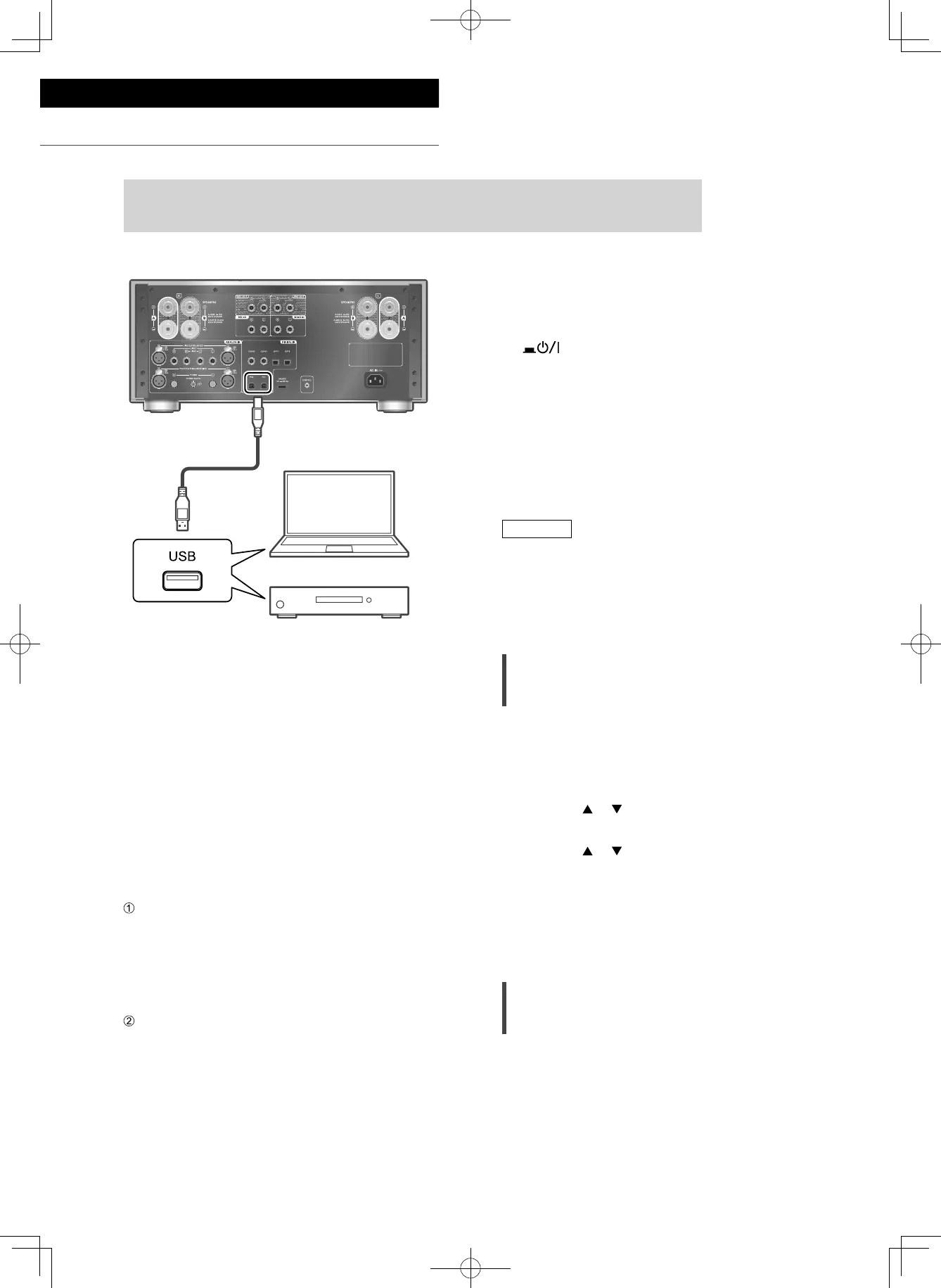14
(248)
Obsługa
Korzystanie z komputera itp.
Istnieje możliwość podłączenia komputera itp. lub innego urządzenia przy użyciu
przewodu USB 2.0 (nieobjętego zestawem) do urządzenia oraz odtwarzania muzyki.
Komputer itp.
Przewód USB 2.0
(nieobjęty
zestawem)
Urządzenie audio z wyjściem USB,
takim jak ST-G30 itp.
■ Przygotowanie
Podłączenie do komputera
• Przed podłączeniem do komputera wykonaj
poniższe kroki.
• Należy odnieść się do niniejszych informacji
w odniesieniu do zalecanych wersji systemu
operacyjnego komputera (stan na październik
2020):
- Windows 8, Windows 8.1, Windows 10
- OS X 10.7, 10.8, 10.9, 10.10, 10.11,
macOS 10.12, 10.13, 10.14, 10.15
Pobierz i zainstaluj określony sterownik USB
na komputerze. (Wyłącznie w przypadku
systemów operacyjnych Windows).
• Pobierz i zainstaluj sterownik z poniższej
strony internetowej.
www.technics.com/support/
Pobierz i zainstaluj aplikację “Technics Audio
Player” (bezpłatnie) na komputer.
• Pobierz i zainstaluj aplikację z poniższej
strony internetowej.
www.technics.com/support/
1 Odłącz przewód zasilania sieciowego.
2 Podłącz urządzenie do komputera itp.
3 Podłącz przewód zasilania sieciowego do
urządzenia. ( 12)
4 Naciśnij przycisk wł./wył. i ustaw w pozycji
[
].
5 Naciśnij [PC], aby wybrać “PC1”/“PC2”.
• Źródło dźwięku można również wybrać,
obracając pokrętło wybieraka dźwięku na
urządzeniu.
6 Rozpocznij odtwarzanie przy użyciu
przeznaczonej do tego aplikacji “Technics
Audio Player” na podłączonym komputerze.
Uwaga
• Podczas podłączania urządzenia audio
z wyjściem USB, takim jak ST-G30, patrz
instrukcja obsługi podłączanego urządzenia.
• Informacje o obsługiwanym formacie patrz
“Obsługiwany format”. ( 28)
Regulacja czasu opóźnienia dźwięku
Aby dostosować czas opóźnienia dźwięku, gdy
“LAPC” jest ustawione w pozycji “On”, ustaw
opcję “Low Latency”.
1 Naciśnij [MENU].
2 Naciśnij [
], [ ] kilkakrotnie, aby wybrać
“LAPC Mode”, a następnie naciśnij [OK].
3 Naciśnij [
], [ ], aby wybrać
“Normal”/“Low Latency”, a następnie
naciśnij [OK].
• W zależności od ścieżki istnieje ryzyko, że
funkcja ta nie będzie skuteczna, pomimo
ustawienia.
Dekodowanie MQA
Plik lub strumień MQA można poddać
dekodowaniu, aby zapewnić dźwięk oryginalnego
nagrania źródłowego. ( 20)
